建築写真の芸術に興味があり、優れた画像編集にこだわるのであれば、ここはまさにあなたにぴったりの場所です。このチュートリアルでは、あなたの画像を驚くべき品質に仕上げることができる私のワークフローについて、包括的な洞察を提供します。一緒にこのクリエイティブなプロセスに飛び込みましょう!
主な知見
- 正確な画像編集のためにグラフィックタブレットを使用してください。
- Adobe LightroomとPhotoshopを使用した効果的なワークフロー。
- 編集技術はステップバイステップで説明されます。
ステップバイステップガイド
1. 作業環境の準備
編集を開始する前に、作業環境を最適に設定することが重要です。作業スペースに十分なスペースがあり、必要なプログラムがすべて開いていることを確認してください。整理されたデスクトップは、迅速に作業し集中力を保つのに役立ちます。最高の色表現が得られるように、画面設定を最適化しましょう。
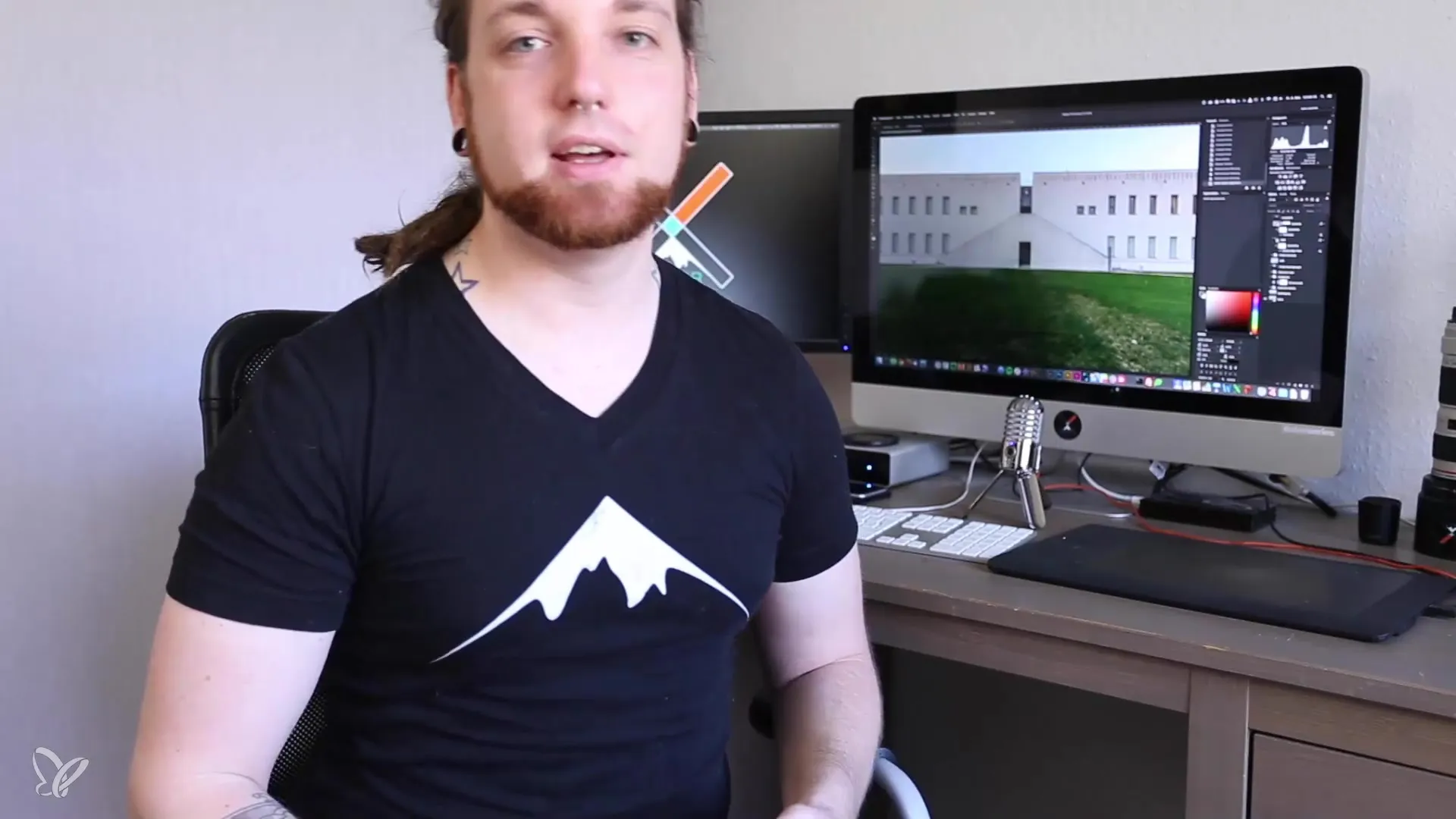
2. グラフィックタブレットの使用
ソフトウェアの正しい扱いが重要ですが、ハードウェアも大きな役割を果たします。グラフィックタブレットは、修正に必要な精度とセンシティブさを提供します。Wacomタブレットを使用することをお勧めします。これは編集に適しており、手描きのブラシ技術で作業することを可能にします。快適性のために設定が最適であるかテストし、ペンの使い方に慣れましょう。
3. ソフトウェアの選択
画像編集にはAdobe LightroomとAdobe Photoshopを使用しています。これらのプログラムは非常に相性が良く、スムーズなワークフローを実現します。Photoshopしか持っていない場合でも問題ありません。Lightroomの多くの機能をCamera RAWフィルターを介して利用できます。両方のプログラムの基本的なツールに慣れて、ワークフローを最大限に活用しましょう。
4. 画像のインポート
まず、画像を希望のソフトウェアにインポートします。正しいフォーマットを選び、インポート時に画像の品質が低下しないように注意してください。Lightroomでは、複数のフォーマットで写真をインポートし、最初の調整を行うことができます。この基本的な編集は、Photoshopでの後のプロセスを容易にします。
5. Lightroomでの基本的な調整
Lightroomの基本的なスライダーを使用して、露出、コントラスト、明るさ、色を調整します。これらの設定はPhotoshopでの詳細な編集の基盤となります。ここではスライダーを使って画像を最適化し、すでに良い印象を与えるようにします。ホワイトバランスのような基礎もここで重要ですので、色を正しく調整するために役立ててください。
6. Photoshopへの転送
基本的な調整を行ったら、画像をPhotoshopにエクスポートして、詳細や修正を行います。画像の品質を失わないように、高解像度で転送することに注意してください。
7. Photoshopでの詳細な編集
ここがクリエイティブな部分です:Photoshopのさまざまなツールを使用して、画像の細部を修正します。ここでは、自分の直感的なアイデアに頻繁に導かれることをお勧めします。グラフィックタブレットで手描き作業を可能にするブラシツールなどは、さまざまな効果を得るための無限の可能性を提供します。小さな部分をきれいに編集するために、常にズームを使えることを忘れないでください。
8. 保存とエクスポート
編集に満足したら、画像を適切に保存してください。Photoshopでは、さまざまなフォーマットでエクスポートできます。画像が必要とされる目的を考え、その目的に合ったフォーマット(JPEG、TIFFなど)を選択してください。画像の整合性を保つために、最高の品質設定を選択することに注意してください。
要約 - 建築写真:画像編集への完璧なイントロダクション
ここでは、あなたの建築的な写真をアート作品に変えるのに役立つ包括的なガイドを提供しました。適切なハードウェアの使用からソフトウェア技術や各ステップまで、あなたは今、画像編集を新たなレベルに引き上げるための準備が整いました。
よくある質問
グラフィックタブレットとは何ですか、なぜ使うべきですか?グラフィックタブレットは、ペンを使って正確に作業することを可能にし、マウスよりもはるかに正確です。
編集にはどのプログラムが必要ですか?Adobe LightroomとAdobe Photoshopは、スムーズなワークフローを確保するために理想的です。
Photoshopだけで作業できますか?はい、Lightroomの多くの機能はCamera RAWフィルターを介してPhotoshopでも利用可能です。
画像をどのようにインポートしますか?正しいフォーマットを選び、品質を確保することで画像をソフトウェアにインポートしてください。
画像の色をどのように調整しますか?Lightroomの露出や色のスライダー、またはPhotoshopの該当するツールを使用してください。
画像をエクスポートする際に注意すべきことは何ですか?正しいフォーマットと最高の品質設定に注意して、画像の整合性を保つようにしてください。

